如何使用pdf编辑文字

如何使用pdf编辑文字?使用万兴PDF中的编辑功能,就可以编辑pdf文档中的内容了。万兴PDF是一款专业的pdf文档编辑处理工具,编辑pdf文字就是这款软件的基本功能,有了万兴PDF这款软件,可以让我们像编辑word文档一样,轻松的完成pdf文档的编辑操作,而且这款软件的操作步骤比较简单,新手也可以快速的掌握软件的操作方法,提高pdf文档的编辑处理效率。想要编辑pdf文档中的文字内容,大家可以按照下边的步骤来操作。

打开pdf文档
在电脑上先安装好万兴PDF,之后双击进入到软件,在这里打开需要编辑文字的pdf文档,或者直接将pdf文档拖拽到软件中,也可以执行打开文档的命令。

选择编辑的功能
在万兴PDF中打开了pdf文档之后,下一步是在软件中选择编辑的功能,可以点击软件上方工具栏的“编辑”按钮,之后点击“编辑文本,图像等对象”,这样软件中打开的pdf文档文字外部会出现灰色的文本框,下一步就可以编辑pdf文档中的文字内容了。
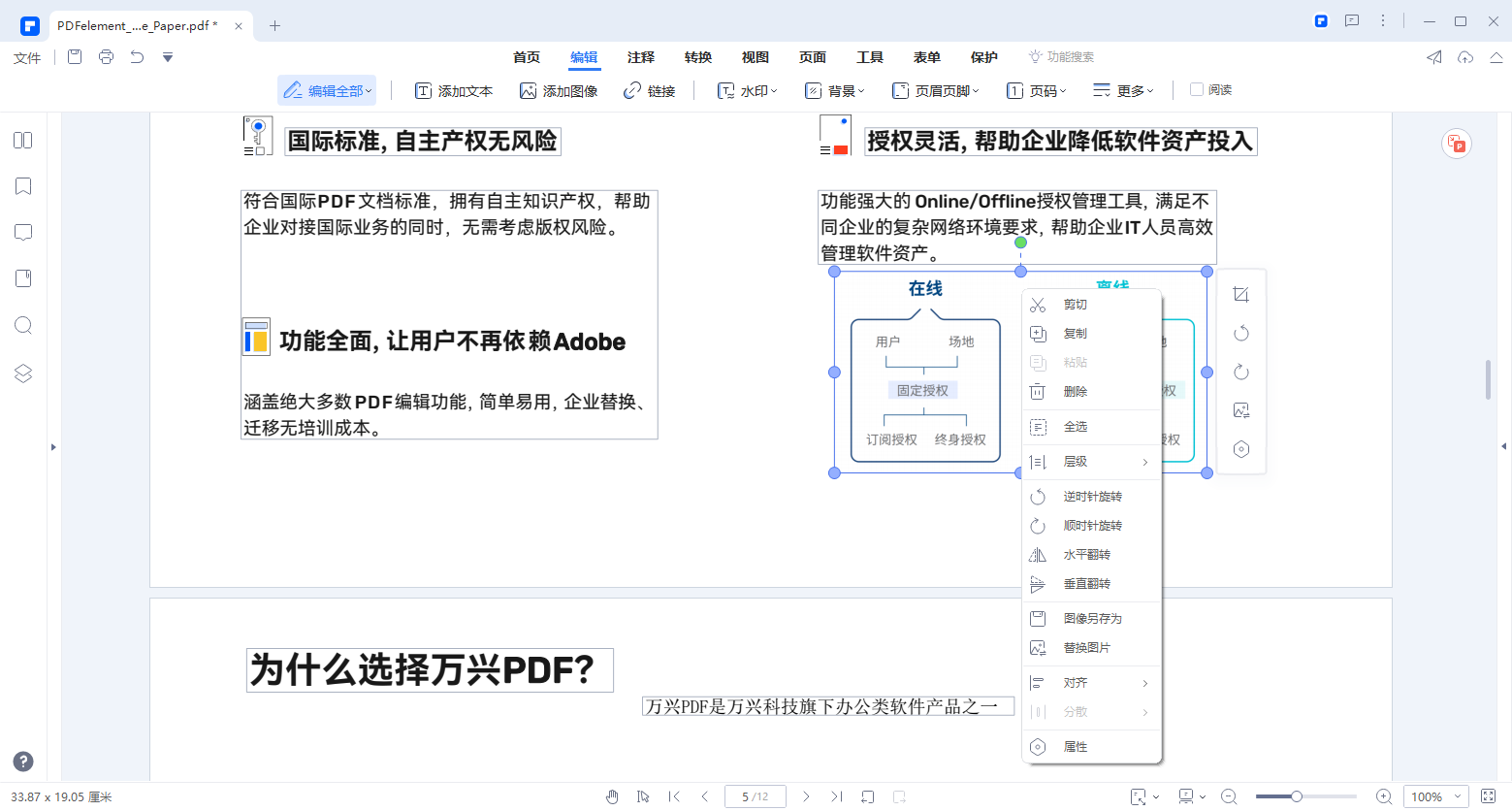
编辑文字的属性
在万兴PDF打开的pdf文档中,我们首先可以编辑文字的属性,例如选择修改文字的字体,字号,字体的颜色等等,也可以拖动字体文本框上边的锚点,自行调整字体文本框的大小以及形状,大家可以根据自己的pdf文档编辑需求,选择对应的编辑指令,这样能够准确的完成pdf文档的编辑操作任务。
添加或者修改文字
使用万兴PDF是可以在pdf文档中添加以及修改文字内容的。点击软件的“编辑”功能按钮,之后点击“添加文本”的选项,就可以在pdf文档中添加新的文本内容,也可以随时修改这些文字。
使用万兴PDF的OCR功能
如果在万兴PDF中打开的pdf文档是图片转换或者是扫描文件,这个时候想要编辑pdf文档中的文字内容,就需要使用万兴PDF的OCR功能了,这个功能是可以将图像中的文字转换成可以编辑的文本。在万兴PDF中单击高亮通知中的“执行OCR”选项,启动这个功能之后,就可以自行编辑pdf文档中的文字内容了。OCR功能是万兴PDF的一个重要工具,能够帮助我们轻松的完成图片格式的pdf文档。
做好pdf文档的保存
在万兴PDF中编辑好文档的文字内容之后,最后一步是需要做好pdf文档的保存操作,可以点击左上方的保存按钮,或者是点击工具栏中的“文件”下边的“保存”命令,执行pdf文档的保存指令。
以上是使用万兴PDF来编辑pdf文档中文字内容的操作步骤,万兴PDF是一款专业的pdf文档编辑工具,它能够帮助我们准确的完成pdf文档的编辑操作,同时也可以提高pdf文档编辑的准确率。现在pdf是一种很受欢迎的文档格式,为了更好的编辑处理pdf文档,大家应该选择一款功能强,操作简单的pdf编辑工具,万兴PDF就是很好的选择,这是一款值得安装使用的pdf文档处理工具。

